كيفية إسترداد البيانات من محركات الأقراص الشبكية ومسجلات الفيديو الرقمية والخوادم التي تعمل بنظام Linux
هل تم حذف الملفات عن طريق الخطأ من جهاز NAS الخاص بك؟ هل تريد إسترداد البيانات من قرص NVR؟ هل أدى إنقطاع التيار الكهربائي أو عطل في الأجهزة إلى فقدان بيانات مهمة؟ هل تبحث عن طريقة لإسترداد البيانات من الأقراص أو بطاقات الذاكرة أو محركات أقراص USB المحمولة التي تستخدم أنظمة ملفات Ext4، Ext3 أو Ext2؟ هل تم حذف بياناتك بعد إعادة تثبيت خادم Linux؟
أولا، قم بتنزيل وتثبيت برنامج Hetman Partition Recovery. لإسترداد البيانات، تحتاج إلى توصيل محرك الأقراص بالبيانات المحذوفة بجهاز كمبيوتر يعمل بنظام التشغيل Windows أو إستخدام الجهاز الإفتراضي VMWare. بإستخدام جهاز إفتراضي، يمكنك تشغيل البرنامج مباشرةً على نظام Linux وفحص جميع الأقراص. يدعم البرنامج بشكل كامل أنظمة الملفات Ext4، Ext3، ReiserFS، XFS، UFS، Btrfs، بما في ذلك إسترداد البيانات من الملفات المتفرقة و «لقطات» النظام.
إسترداد البيانات من SAN و NAS
تستخدم الغالبية العظمى من أنظمة التخزين المتصلة بالشبكة (NAS) نظام الملفات Ext لمحركات الأقراص الداخلية. إذا تم حذف الملفات من هذا التخزين أو فقدت البيانات بسبب فشل الجهاز، فيمكنك إعادتها.

في حالة أجهزة SAN التي تدعم بروتوكول iSCSI، يمكنك فحص الأقراص مباشرة عبر الشبكة. ناقشنا هذه المشكلة بمزيد من التفصيل في هذا الفيديو:
لن يعمل فحص محركات NAS عبر الشبكة. ستحتاج إلى إستخراجها وتوصيلها بجهاز كمبيوتر يعمل بنظام التشغيلWindows. بعد الفحص، سيفتح البرنامج الوصول إلى كل من الملفات الموجودة والمحذوفة من هذه الأقراص.
مثال على إسترداد البيانات من جهاز QNAP TS 412 بالفيديو:
إسترداد البيانات من جهاز NVR
ليست كل مسجلات الفيديو الشبكية المستخدمة في أنظمة المراقبة بالفيديو تعمل على تنسيق محركات الأقراص الصلبة لنظام الملفات Ext4 أو Ext3. تستخدم بعض أنواع Hikvision نظام الملفات الخاص بها الذي يحمل نفس الإسم (HikvisionFS).

تعرف على كيفية إخراج الأقراص والبحث عن الملفات المحذوفة في الفيديو الخاص بنا:
إسترداد البيانات من VMWare Workstation
بإستخدام VMWare Workstation، يمكنك تشغيل أي برنامج مصمم لنظام التشغيل Windowsعلى أي توزيع Linux: FreeBSD، OpenBSD، Debian، Ubuntu, CentOS، SUSE، Solaris، Red Hat إلخ. لكي يتمكن برنامج Hetman Linux Recovery من تحليل فحص محركات الأقراص الصلبة، تحتاج إلى توصيلها مباشرة بالجهاز الإفتراضي.
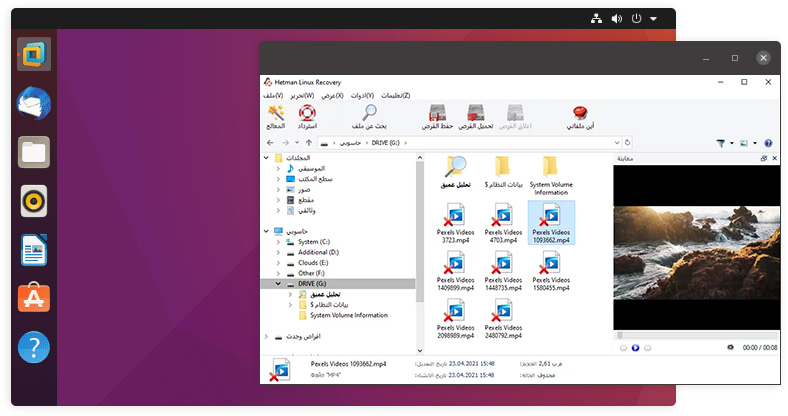
في الفيديو الخاص بنا، ألقينا نظرة تفصيلية على عملية إنشاء بيئة إفتراضية وتثبيت نظام التشغيل Windows على VMWare، بالإضافة إلى عملية إسترداد البيانات:
بعد ذلك، يجب عليك فحص وحدة التخزين وحفظ الملفات المستردة بإستخدام هذه التعليمات.
إسترداد Ext4 و Ext3 و Ext2 على جهاز كمبيوتر يعمل بنظام Windows
قم بتثبيت برنامج Hetman Linux Recovery على أي كمبيوتر يعمل بنظام التشغيل Windows وقم بتوصيل الجهاز بالملفات المحذوفة بالنظام. لتوصيل بطاقات الذاكرة، يجب إستخدام Card Reader. إذا كنت بحاجة إلى إسترداد البيانات من محرك أقراص صلب، فيجب توصيله كمحرك إضافي بنظام التشغيل Windows.
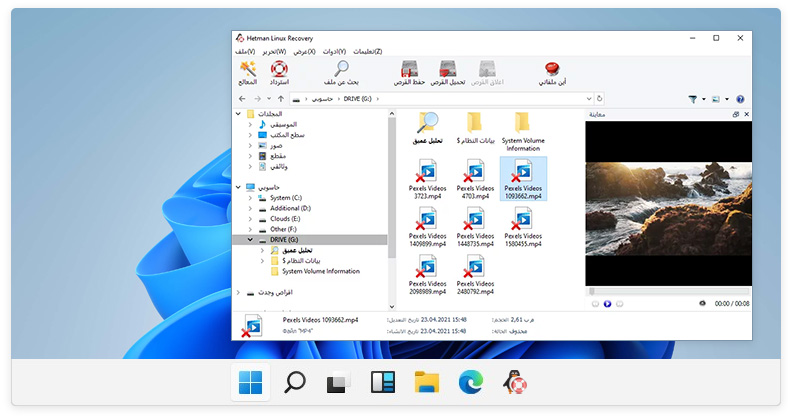
لإسترداد البيانات من محرك أقراص خارجي أو بطاقة ذاكرة أو محرك أقراص فلاش، قم بإستخدام هذه التعليمات:

أفضل البرامج لإسترداد البيانات من قرص APFS أو كيفية إسترداد قرص Apple MacOs في نظام التشغيل Windows
راجع أيضًا مراجعتنا لبرامج إسترداد البيانات من Ext4، Ext3، Ext2:
-
كيف تبدأ وضع الإسترداد في نظام Linux؟
للدخول إلى وضع إسترداد Linux:
- قم بإعادة تشغيل جهاز الحاسوب الخاص بك.
- أثناء قيام الكمبيوتر بالتمهيد، إضغط أو إضغط مع الإستمرار على مفتاح خاص يفتح قائمة تحديد التمهيد (على سبيل المثال: Esc, Shift, F8, F12 أو Del).
- حدد خيار الإسترداد أو rescue mode.
- إنتظر التشغيل.
- بعد التشغيل في وضع الإسترداد، سيكون لديك إمكانية الوصول إلى الأدوات المساعدة الأساسية وسطر الأوامر الذي سيسمح لك بإجراء التشخيص أو إستعادة الملفات أو إستعادة النظام في حالة حدوث مشكلات.
-
كيفية تحديد حالة محرك أقراص الشبكة في نظام التشغيل Linux؟
لتحديد حالة وحدة التخزين المتصلة بالشبكة (NAS) في Linux، يمكنك إستخدام العديد من الأدوات والأوامر:
- Ping: يمكنك إستخدام الأمر ping للتحقق من توفر محرك أقراص الشبكة.
مثال:
ping (ip_address_of_the_network_drive)
- Nmap: يقوم بمسح الشبكة وتحديد المنافذ المفتوحة على جهاز الشبكة.
مثال:
nmap (ip_address_of_the_network_drive)
- SSH أو Telnet: إذا تم تمكين SSH أو Telnet على محرك أقراص الشبكة، فيمكنك محاولة الإتصال به بإستخدام هذه البروتوكولات للتحقق من التوفر وصحة النظام.
- واجهة الويب: تحتوي العديد من محركات أقراص الشبكة على واجهة ويب للإدارة والمراقبة. تتوفر واجهة الويب عادةً على http://(network_drive_IP_address) أو https://(network_drive_IP_address)
- أوامر مراقبة النظام: إذا كان لديك إمكانية الوصول إلى محرك أقراص الشبكة عبر SSH أو Telnet، فيمكنك إستخدام أوامر المراقبة القياسية مثلdfللتحقق من مساحة القرص الحرة، أو top للعرض إستخدام الموارد.
-
ما الأدوات التي يمكن إستخدامها لمراقبة أداء DVR في Linux؟
لمراقبة تشغيل مسجل الفيديو في Linux، يمكنك إستخدام أدوات متنوعة تسمح لك بالتحقق من حالة النظام والشبكة وتطبيقات محددة.
فيما يلي بعض الأدوات المفيدة:
- top: يعرض الأمر العلوي نشاط النظام الحالي ووحدة المعالجة المركزية والذاكرة وإستخدام الموارد الأخرى. يتيح لك هذا مراقبة العمليات التي تستهلك أكبر قدر من الموارد، بما في ذلك العمليات المتعلقة بمسجل الفيديو.
- htop: نسخة محسنة من الأعلى مع واجهة أكثر سهولة في الإستخدام تسمح لك بتتبع استخدام الموارد وإدارة العمليات بسهولة.
- iotop: أداة لمراقبة نشاط القرص توضح العمليات التي تقوم بإدخال/إخراج القرص. يعد هذا مفيدًا لمراقبة أداء مسجل الفيديو الذي يسجل الفيديو على القرص.
- nload: أداة مراقبة حركة مرور الشبكة في الوقت الفعلي والتي تعرض حركة المرور الواردة والصادرة. يعد هذا مفيدًا للتحقق مما إذا كان مسجل الفيديو الرقمي يرسل أو يستقبل البيانات عبر الشبكة.
- iftop: أداة لتتبع نشاط الشبكة بناءً على عناوين IP. يعرض الإتصالات النشطة ومقدار حركة المرور التي تمر عبرها.
- netstat: أمر لعرض إتصالات الشبكة النشطة ومنافذ الإستماع. يساعد على تحديد ما إذا كان مسجل الفيديو يقوم بإنشاء إتصال عبر الشبكة.
- log-файли: من المهم التحقق من سجلات DVR وسجلات النظام بحثًا عن الأخطاء والمشكلات. يمكن الإطلاع على سجلات النظام القياسية بإستخدام الأمر journalctl.
- البرامج النصية للمراقبة: يمكنك إنشاء البرامج النصية Bash أو Python الخاصة بك لمراقبة حالة مسجل الفيديو تلقائيًا والتحقق من تشغيله وإرسال إشعارات حول المشكلات.
-
ما هي طرق تشفير البيانات المستخدمة في Linux وكيف تؤثر على عملية الإسترداد؟
الطرق الرئيسية للتشفير في Linux:
- LUKS (Linux Unified Key Setup)
- eCryptfs (Enterprise Cryptographic Filesystem)
- EncFS
- GnuPG (GNU Privacy Guard)
العامل الرئيسي الذي يؤثر على إستعادة البيانات المشفرة هو وجود مفاتيح التشفير أو كلمات المرور المناسبة. بدونها، إستعادة البيانات أمر مستحيل.
-
ما هي البرامج التي تسمح لك بإستعادة الصور المحذوفة من كاميرات USB على نظام Linux؟
هناك العديد من البرامج على نظام Linux التي تسمح لك بإستعادة الصور المحذوفة من كاميرات USB. وهنا بعض منهم:
- PhotoRec
- Foremost
- Scalpel
أنشر رأيك
الأدوات الموصى بها
نوصي بأن تتعرف على إمكانيات الأدوات المساعدة الأخرى من شركة Hetman Software. يمكنك توفير الكثير عند الشراء أو شراء البرنامج مع ميزات أفضل.